Τι είναι το Root Uninstaller; Πώς να χρησιμοποιήσετε το Root Uninstaller;
Όταν αναφέρεται Root Uninstaller, η πρώτη σκέψη που μπορείτε να έχετε είναι να απεγκαταστήστε τις εφαρμογές. Πώς να χρησιμοποιήσετε αυτό το εργαλείο για να απεγκαταστήσετε τις εφαρμογές τηλεφώνου Android; Πού να κατεβάσετε αυτό το πρόγραμμα απεγκατάστασης ρίζας; Είναι το Root Uninstaller μόνο για ριζωμένο τηλέφωνο Android; Με κάθε ερώτηση που υποβάλλετε, εδώ μπορείτε να βρείτε τις απαντήσεις σε αυτήν την ανάρτηση.
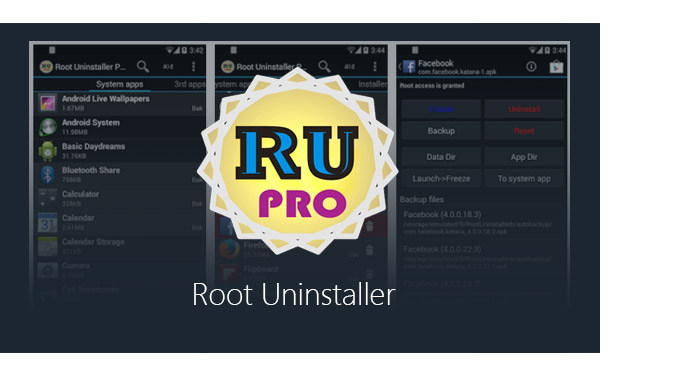
Πρώτον, ας δούμε τον ορισμό του Root Uninstaller. Εάν είστε πολύ εξοικειωμένοι με αυτό, απλώς παραλείψτε το.
Root Uninstaller, ένα εργαλείο ισχύος για τη διαχείριση συστήματος και τακτικών εφαρμογών σε συσκευή Android.
Ερώτηση 1: Το Root Uninstaller προορίζεται μόνο για ριζωμένο τηλέφωνο Android;
Απάντηση: Το Root Uninstaller δεν είναι απαραίτητο για να κάνετε root το τηλέφωνό σας Android για να χρησιμοποιήσετε αυτό το λογισμικό. Ελέγξτε την παρακάτω λίστα για να δείτε τι μπορεί να κάνει το Root Uninstaller για εσάς για τηλέφωνο Android χωρίς ρίζες και τηλέφωνο Android με ρίζα.
| Τηλέφωνο Android χωρίς ρίζα | Ρίζα τηλέφωνο Android |
|---|---|
| ➤ Εκκαθάριση δεδομένων, μη αυτόματη προσωρινή αποθήκευση. ➤ Απεγκαταστήστε μαζικές εφαρμογές. Application Λίστα εφαρμογών ταχείας φόρτωσης. ➤ Διατηρήστε την αναφορά Market και μπορείτε να επαναφέρετε μετά την επαναφορά / αλλαγή συσκευών από το εργοστάσιο. ➤ Εξαιρέστε εφαρμογές συστήματος, αλλά δεν μπορείτε να απεγκαταστήσετε. ➤ Φιλτράρισμα κατά εφαρμογές τρίτων, εφαρμογές συστήματος, εφαρμογές σε κάρτα SD. ➤ Εφεδρικές εφαρμογές ή παγωμένες εφαρμογές ➤ Εξερευνήστε το φάκελο δεδομένων της εφαρμογής, τον φάκελο κώδικα. |
➤ Απεγκαταστήστε εφαρμογές συστήματος. ➤ Παγώστε ή απενεργοποιήστε bloatware, stock και κανονικές εφαρμογές. ➤ Απόψυξη ή ενεργοποίηση εφαρμογών (τρεις φορές). APK Δημιουργία αντιγράφων ασφαλείας και επαναφορά APK συστήματος στην κάρτα SD. ➤ Επαναφορά εφαρμογών σε νέα κατάσταση εγκατάστασης. ➤ Διαγραφή εφαρμογών συστήματος. ➤ Εξερευνήστε το φάκελο δεδομένων της εφαρμογής, τον φάκελο κώδικα. |
Ερώτηση 2: Το Root Uninstaller είναι εντελώς δωρεάν για χρήση;
Απάντηση: Διαθέτει δωρεάν και Pro εκδόσεις. Η προηγούμενη λίστα εμφανίζει τη δωρεάν έκδοση αυτού του εργαλείου. Για την έκδοση Pro, λειτουργεί επίσης διαφορετικά σε ριζωμένο τηλέφωνο και μη ριζικό τηλέφωνο. Μπορείτε να χρησιμοποιήσετε τις λειτουργίες του από τη σύγκριση της παρακάτω λίστας:
| Τηλέφωνο Android χωρίς ρίζα | Ρίζα τηλέφωνο Android |
|---|---|
| ➤ Γρήγορη λίστα APK για εμφάνιση όλων των διαθέσιμων αρχείων APK στην κάρτα SD. ➤ Διατηρήστε την αναφορά Market και μπορείτε να επαναφέρετε μετά την επαναφορά / αλλαγή συσκευών από το εργοστάσιο. ➤ Εκκαθάριση δεδομένων, προσωρινή μνήμη (χειροκίνητα). ➤ Διαγραφή, εγκατάσταση, εγκατάσταση ως εφαρμογή συστήματος. ➤ Κατάργηση κατάργησης εγκατάστασης καταχωρισμένων εφαρμογών. Application Λίστα εφαρμογών ταχείας φόρτωσης. ➤ Εμφάνιση ονόματος εφαρμογής, εικονιδίου, ονόματος πακέτου. ➤ Εξαίρεση εφαρμογών συστήματος. ➤ Φιλτράρισμα κατά εφαρμογές τρίτων, εφαρμογές συστήματος και εφαρμογές στην κάρτα SD. ➤ Εφεδρικές εφαρμογές ή παγωμένες εφαρμογές. ➤ Υποστήριξη προβολών μεγάλης οθόνης (π.χ. tablet). ➤ Εξερευνήστε το φάκελο δεδομένων της εφαρμογής, τον φάκελο κώδικα. |
➤ Απεγκαταστήστε εφαρμογές συστήματος. ➤ Παγώστε ή απενεργοποιήστε bloatware, stock και κανονικές εφαρμογές. ➤ Απόψυξη ή ενεργοποίηση εφαρμογών. ➤ Δημιουργία αντιγράφων ασφαλείας και επαναφορά εφαρμογής συστήματος .apk στην κάρτα SD. ➤ Επαναφορά εφαρμογών σε νέα κατάσταση εγκατάστασης. ➤ Διαγράψτε οριστικά τις εφαρμογές συστήματος. ➤ Απόκρυψη της εφαρμογής μου: εκκίνηση παγωμένης εφαρμογής και πάγωμα ξανά αυτόματα κατά το κλείσιμο της εφαρμογής. ➤ Εξερευνήστε το φάκελο δεδομένων της εφαρμογής, τον φάκελο κώδικα. |
Αφού αποκτήσετε τη βασική δυνατότητα του Root Uninstaller, ίσως αναρωτιέστε πώς να χρησιμοποιήσετε το Root Uninstaller για να καταργήσετε εφαρμογές. Ελέγξτε τα παρακάτω βήματα για να μάθετε να χρησιμοποιείτε το Root Uninstaller.
Όπως αναφέρθηκε προηγουμένως, οι ακόλουθες λειτουργίες είναι μόνο για ριζωμένο τηλέφωνο Android. Επομένως, για την επίτευξη ορισμένων στόχων παρακάτω, πρέπει root Android τηλέφωνο πρώτη.
Το τηλέφωνο κατασκευάζει δέκα για να συνδυάσει πολλές εφαρμογές στο τηλέφωνό σας. Μερικά είναι σημαντικά για εσάς, ενώ άλλα όχι. Για αυτές τις σκατά εφαρμογές που είναι προεγκατεστημένες στο τηλέφωνό σας είναι προϊόντα bloat. Μπορείτε να απεγκαταστήσετε το bloat ware στο τηλέφωνό σας με το Root Uninstaller.
Εκτελέστε το Root Uninstaller στο τηλέφωνό σας και θα εμφανίσει τη λίστα κάθε εφαρμογής. Μεταβείτε στην ενότητα "Εφαρμογές συστήματος"> Επιλέξτε την εφαρμογή που θέλετε να επεξεργαστείτε, εδώ μπορείτε να παγώσετε, να απεγκαταστήσετε, να δημιουργήσετε αντίγραφα ασφαλείας και να επαναφέρετε αυτήν την εφαρμογή.
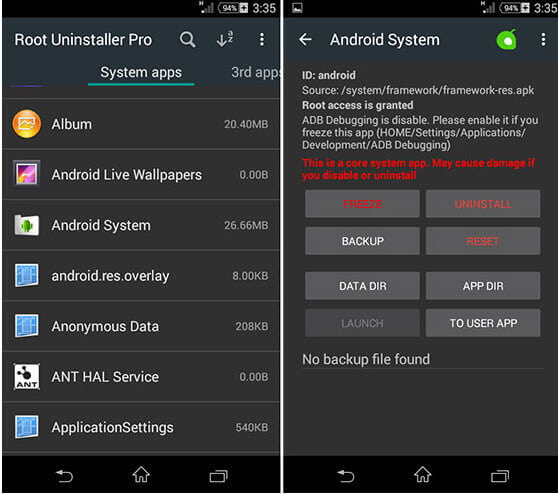
Αν θέλετε να επεξεργαστείτε εφαρμογές τρίτων που κατεβάζετε, απλώς μεταβείτε στις "3η εφαρμογή" για να τις ενεργοποιήσετε, να απεγκαταστήσετε, να δημιουργήσετε αντίγραφα ασφαλείας ή να τις επαναφέρετε.
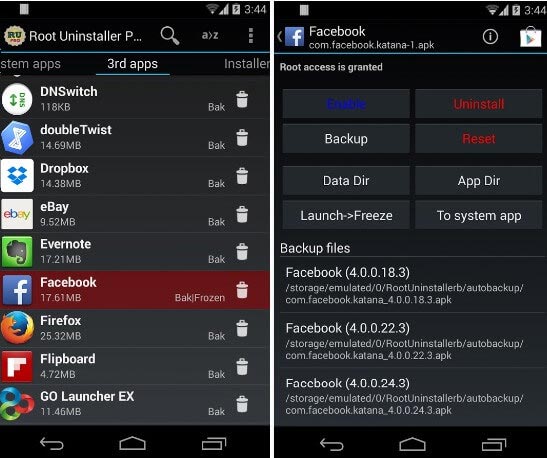
Εκτός από την εφαρμογή αφαίρεσης ή απενεργοποίησης, το Root Uninstaller λειτουργεί επίσης ως πρόγραμμα εγκατάστασης της εφαρμογής.
Μεταβείτε στο "Installer" και επιλέξτε την εφαρμογή που θέλετε να εγκαταστήσετε για να τοποθετήσετε τις εφαρμογές (συμπεριλαμβανομένων των εφαρμογών συστήματος) στο τηλέφωνό σας.
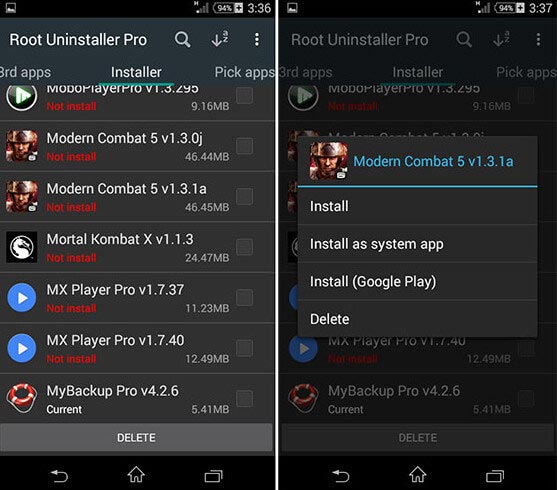
Στο Root Uninstaller Toolbox, μπορείτε επίσης να εφαρμόσετε τις εκδόσεις Pro για να διαχειριστείτε καλύτερα το τηλέφωνό σας.
Εξοικονόμηση μπαταρίας βαθύ ύπνου: Εξοικονομήστε την μπαταρία του τηλεφώνου σας.
Απόψυξη όλων: Σας επιτρέπει να αποψύξετε όλες τις εφαρμογές με ένα πάτημα.
Quickr - Εκκίνηση δράσης: Σύρετε από τα άκρα για ενεργοποίηση ενεργειών από εφαρμογές, συντομεύσεις, κλήσεις κ.λπ.
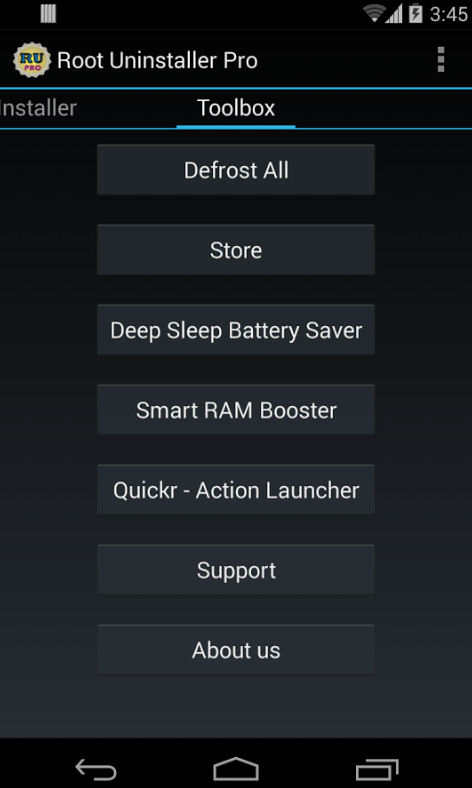
Συμπέρασμα: Το Root Uninstaller μπορεί να θεωρηθεί ως διαχειριστής αρχείων τηλεφώνου Android για ριζωμένο και μη ριζικό τηλέφωνο.
Εάν θέλετε πιο ισχυρές λειτουργίες για τη διαχείριση ενός ριζωμένου τηλεφώνου Android, εδώ μπορείτε να δοκιμάσετε Explorer ρίζας συνιστώνται σε αυτήν την ανάρτηση.
Τώρα πάρτε το Root Checker που αναφέραμε ως παράδειγμα, ας δούμε πώς να ελέγξουμε εάν η συσκευή σας Android έχει ρίζες ή όχι συγκεκριμένα.
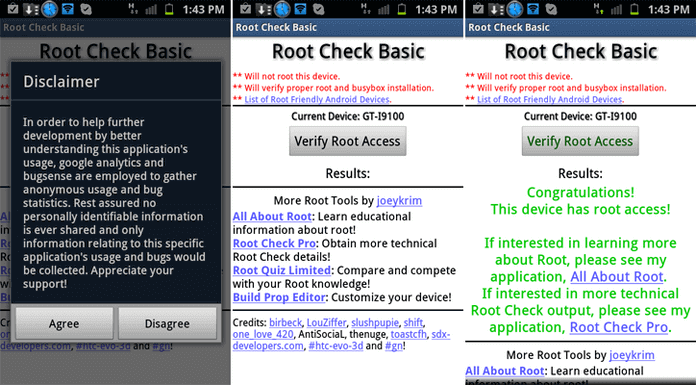
Βήμα 1 Πραγματοποιήστε λήψη, εγκατάσταση και εκκίνηση της εφαρμογής Root Checker στο Android σας. Πατήστε το κουμπί "Συμφωνώ" εάν λάβετε το αναδυόμενο παράθυρο "Αποποίηση ευθυνών".
Βήμα 2 Τώρα θα δείτε την κύρια διεπαφή της εφαρμογής root check, πατήστε το κουμπί "Επαλήθευση πρόσβασης ρίζας".
Βήμα 3 Θα σας ζητηθεί να δώσετε την άδεια του Superuser, πατήστε το κουμπί "Να επιτρέπεται" για να το παράσχετε.
Βήμα 3 Εάν η εφαρμογή βρήκε ριζική πρόσβαση στο τηλέφωνό σας, τότε θα έχετε την ακόλουθη οθόνη στο τηλέφωνό σας.
είναι το επαγγελματικό εργαλείο ανάκτησης δεδομένων για την ανάκτηση διαγραμμένων αρχείων από συσκευές Android.

